このコーナーでは、いまさら聞けないiPhoneの基礎知識を解説し、より便利にiPhoneを使いこなせるようサポートします。
長い間iPhoneを使っている人はもうご存知かもしれませんが、実はiPhoneを含むiOSデバイスでは全角スペース「 」が入力できません。しかし、サイトによってはクレジットカード情報や名前など、半角のスペースを受け付けないフォームは意外に多く、苦労しているという方も多いのではないでしょうか?
そこで今回はiPhoneを使って全角スペースを打つ方法を3とおりご紹介します。
1. ユーザー辞書に登録しておく
iPhoneで全角スペースを打つために一番よく使われているのが、ユーザー辞書に登録する、という入力方法です。
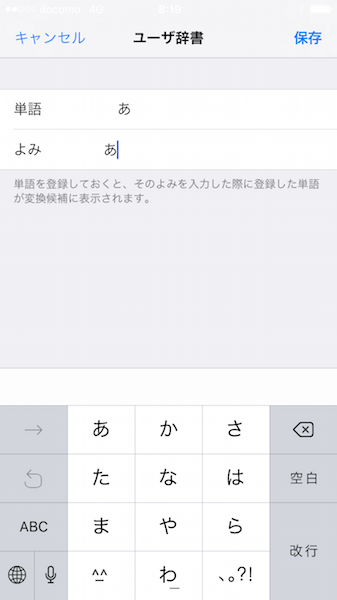
入力するたびに後ろの文字を消す必要はありますが、一度登録してしまえば普段ユーザー辞書を使う手順で呼び出せるので便利です。
2. 半角スペースを含むテキストを変換する
次は予測変換機能を使ったテクニカルな方法を紹介します。
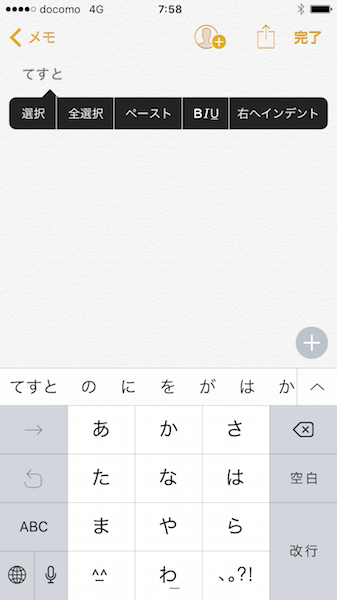
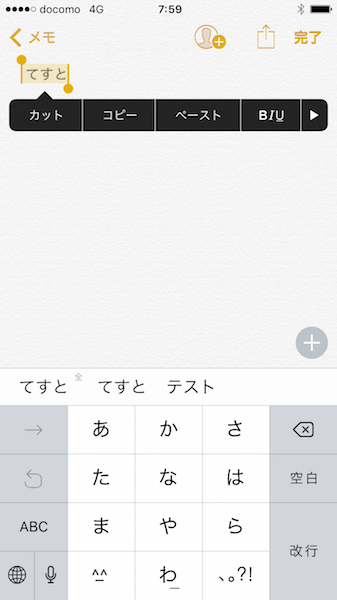
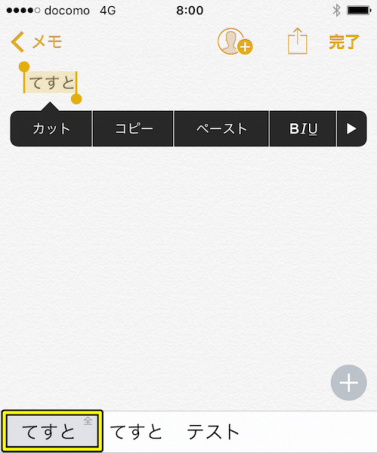
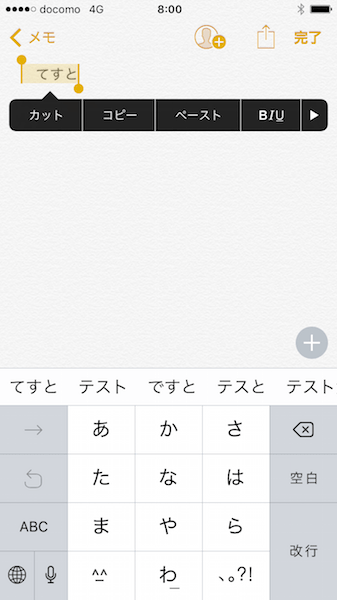
あとは後ろの文字を消すだけで全角スペースをのみを入力することができます。
3. 連絡先に登録して予測変換に表示させる
上の2つの方法では、全角スペースを入力するたびに後ろの文字を消さなければいけませんが、連絡先を駆使することによって全角スペースだけを予測変換に表示させることも可能です。
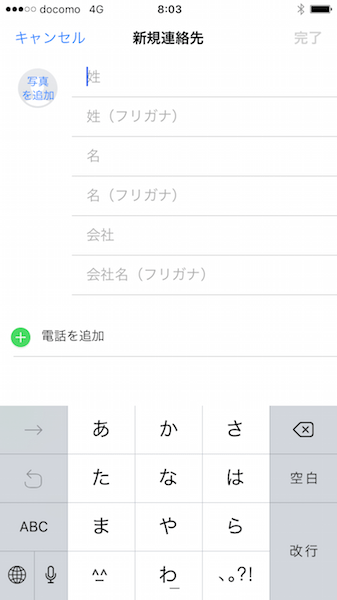
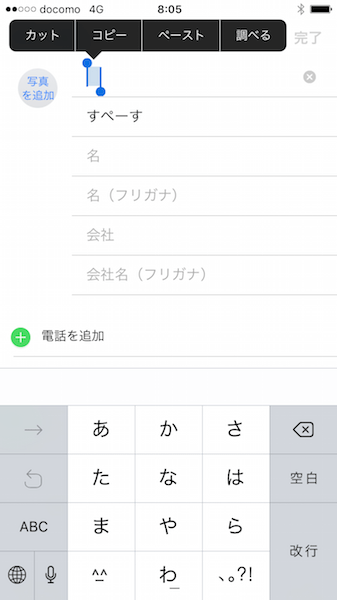
そして、電話番号やアドレスを登録せず「完了」をタップします。あとは、先ほどフリガナに登録したワードを打ち込めば、予測変換一覧に全角スペースが表示されます。
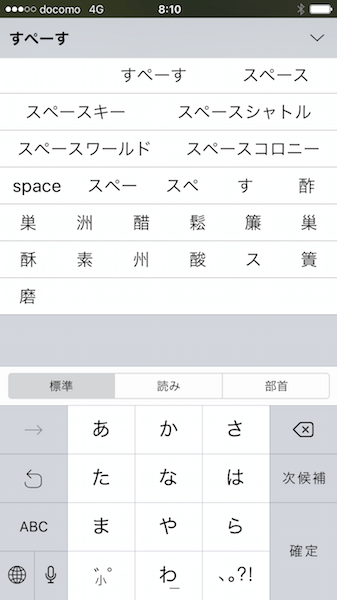
こちらの方法はちょっとコツが要りますが、一度入力が済んだら電話帳から消した後も使用することができるのでおすすめです。
いかがでしたでしょうか。いちいちWEBページからコピーするのは手間がかかってしまいます。上記テクニックを習得し、全角スペースを自由に使いこなしましょう。























